VRoidの髪のボーンの設定方法のポイントは?
ボーンのパラメーターの数字はいくつにすればいいの?
髪が跳ねる現象は左右のボーン設定を分ければ直るって本当?
こんな疑問に答えます。
僕はクリスタで漫画を描いて月2万PV、3Dモデルを作成して400DL以上されています。
そんな僕が解説していきます。
後半では実際に僕が作った髪のモデルをVRoid Hubで閲覧できます。
作業環境
VRoid Studio ver.0.5.3
VRoidの髪にボーンを入れる方法【設定値の調整がポイント】

VRoid Stusioを使います。
» VRoid Studioのダウンロード方法【常に新バージョンに更新しよう】
髪の毛にボーンを設定すると、モデルが動いた時の動きや揺れ方を設定できます。
髪型編集>揺れものの画面で操作していきます。
髪のボーン設定の画面構成

ボーングループのウィンドウ
同じ設定のボーンごとにグループ分けできます。
表示/非表示の切り替えや、名前付けもできるので管理しやすいです。
画面上で直接髪をクリックしてボーンを選択することも可能です。
ボーン未設定のウィンドウ
ボーン未設定の髪パーツが並びます。
既存のボーングループに追加したり、新規グループとして追加もできます。
基本的に全ての髪の毛のパーツにボーンを設定した方が自然だと思います。
編集画面でもパラメーター設定が即時反映されて確認しやすい

ボーンのパラメーターをいじると、編集画面でも即時反映されます。
選択を「外した時」に反映されます。
走るポーズアクションをつけて確認すると便利
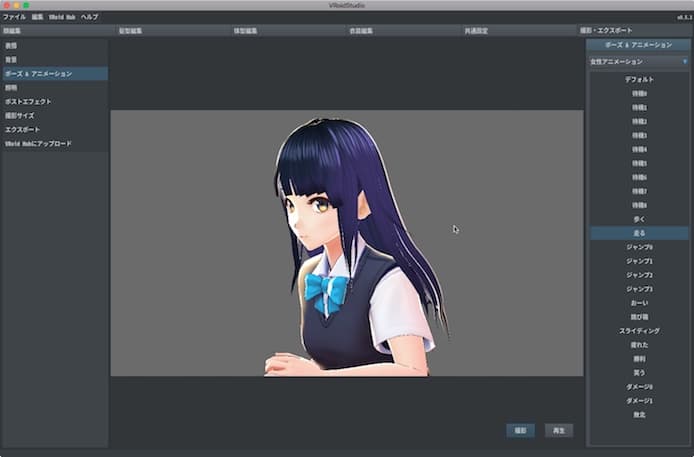
髪の毛の揺れはポーズアクションをつけた方がわかりやすいです。
おすすめは「走る」「歩く」です。
髪の各ボーンパラメーターの意味
この毛束を軸にする
複数ある毛束の中でどこが軸とするか設定できます。
基本的にデフォルトのまま毛束の真ん中が軸でいいと思います。
ボーン数

ボーンの節の数の設定。
ショートで2、3個、ロングで5、6個が多い印象です。
固定点
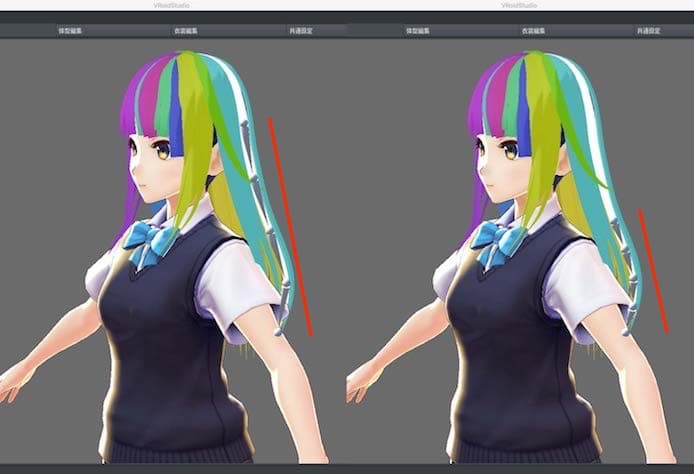
ボーンの長さの設定。
揺れが適用される範囲です。
かたさ
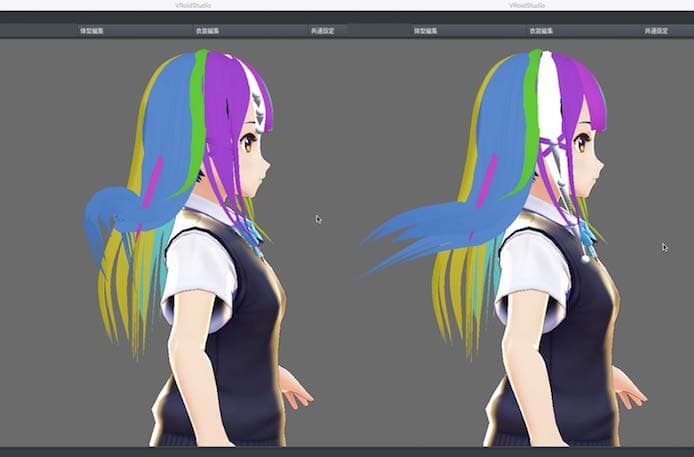
ボーンの固さの設定。
固さゼロにするとしんなりとし、MAXにするとワックスを付けてる感じです。
重力

重力で下に引っ張られる強さ。
動いた時にも常に下に引っ張られる感じになります。

衝突半径
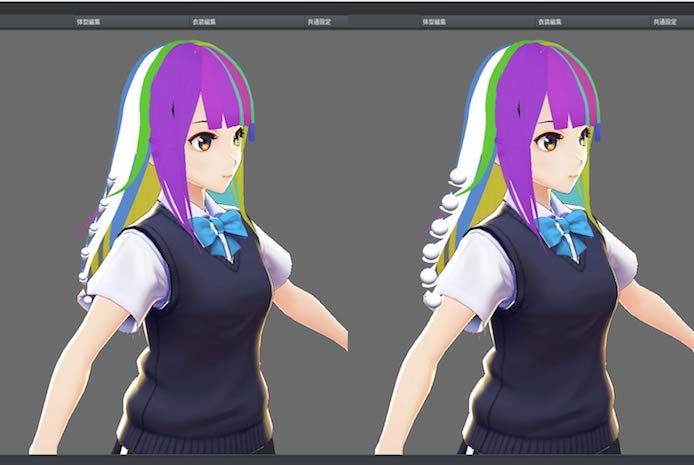
ボーンのジョイントの大きさという認識でいいのかなと思います。
「かたさ」のパラメーターよりも、髪が跳ねる感じを固定するのに向いてるのかなと感じます。

このようなクセのある髪を作る時に便利そうなパラーメーターです。
サンプルモデルの髪のボーンパラメーター設定
サンプルモデルの髪の真似したい髪型のボーンパラメーターの数値を参考にすると便利です。
Shibu
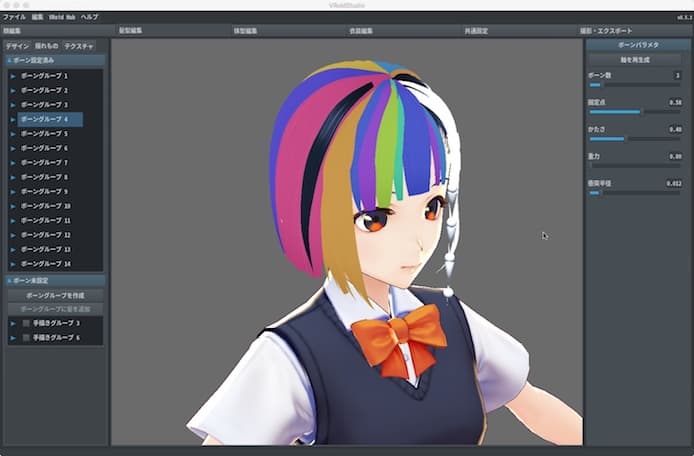
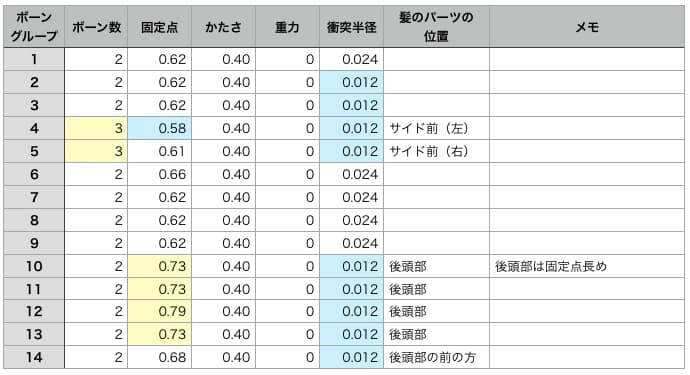
全体的にほぼ変化がないです。
後頭部の髪は、固定点を長めにして衝突半径を小さくして、前髪より動く感じになっています。
Shino
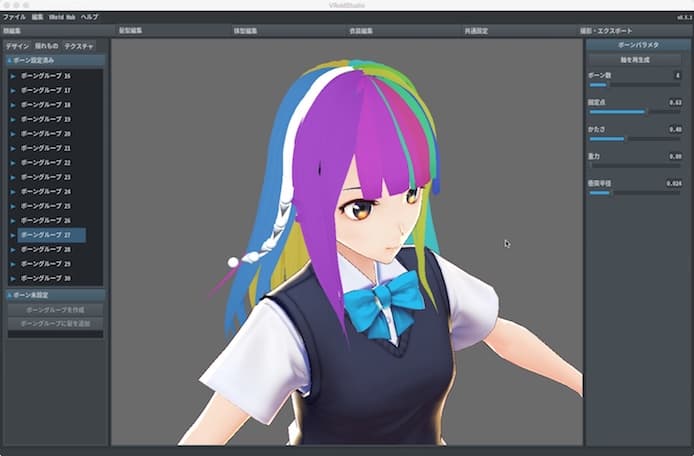
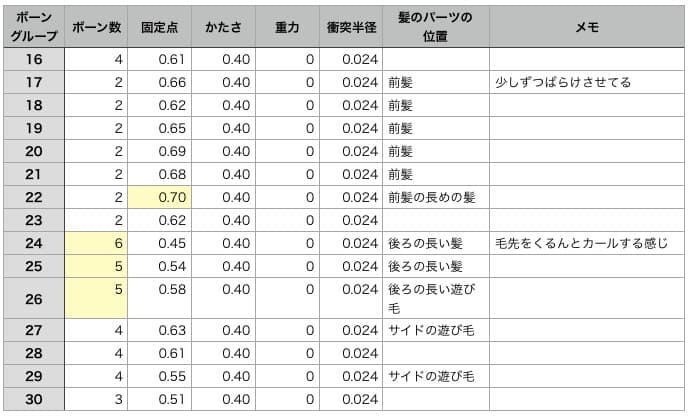
前髪の固定点を少しずるバラけさせることで、自然な揺れが出ています。
後ろ髪は、毛先の方だけを曲げているイメージです。

Victoria
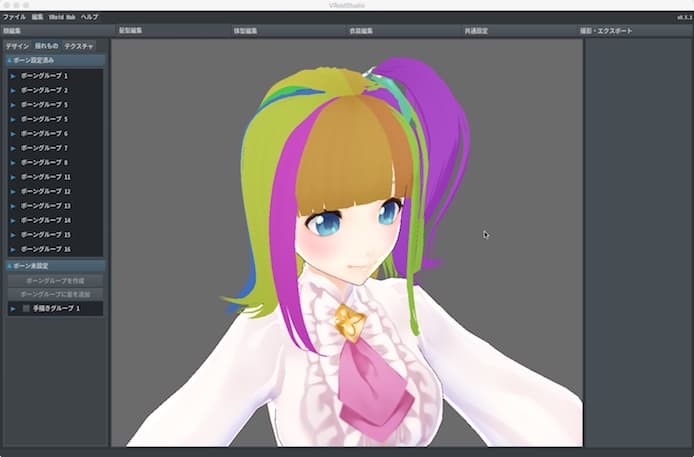
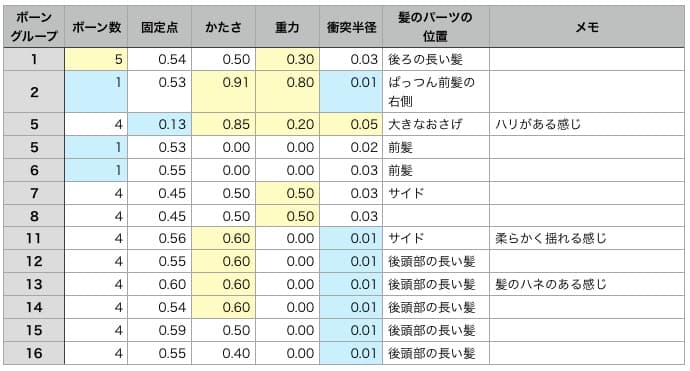
大きなおさげの部分が各パラメーターを駆使して作られています。
衝突半径やかたさの設定でハリがある感じになってます。
後ろ髪のハネの部分もボーンの設定が活きています。

VRoidの髪にボーンを実際に組み込んでみた【左右を分けてグループを作るのが大事】
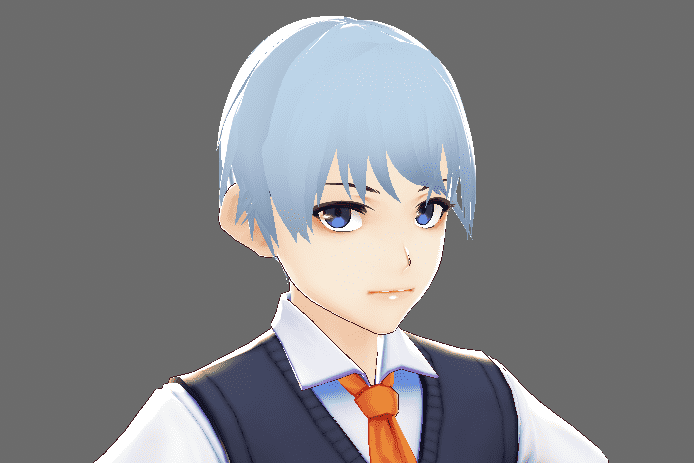
では実際に髪にボーンを入れていきます。
画像のような一般的な男性のミディアムロングの髪型に設定していきます。
前髪部分はVitaの髪のプリセットを元に作っています。
» VRoidの髪のプリセットの使い方【お手本のモデルから応用可能】
髪のボーンは左側と右側で必ず分ける

ミラーリングして左右対称に作った髪の毛は、ボーンを入れるときは分けます。
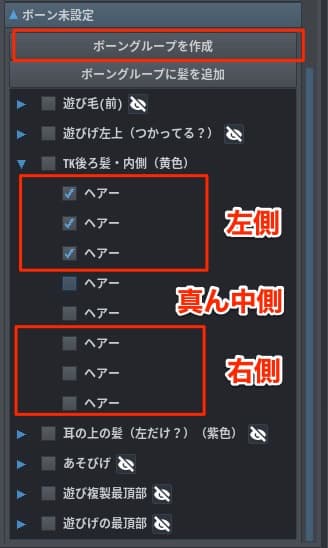
左側・真ん中・右側それぞれチェックを入れて、ボーングループを作成します。
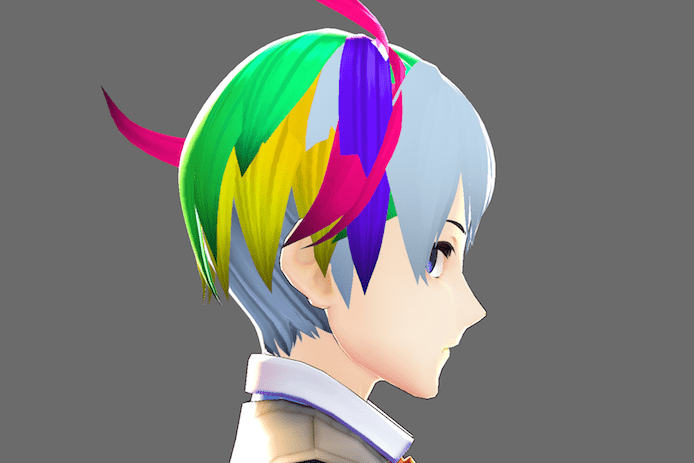
左右で分けないと、こんな感じで髪の毛がピンと跳ねてしまいました。
跳ねた髪はパラメーターの設定値を変えても直らないです。
左右に分けると直ります。
平均値から調整していくと楽

まず何も考えずにボーンを作成していくと、こんな感じになります。
少しモッコリしていますよね。
ここから、記事の前半でも確認した数値を参考に調整します。
・ボーン数
短い髪なので2〜4近辺でいいと思います。
サイドは4、後ろは2
・固定点
数値を小さくするとと揺れすぎるので0.8近辺でいいと思います。
・かたさ
そのまま(0.4)
・重力
そのまま(0)
・衝突半径
ゼロ(0)
髪のパーツごと色分けしておいた方が見やすくて楽
編集作業中はパーツごとに色分けしておいた方が見やすくて楽だなと思います。
ボーン編集画面では自動で色分けしてくれるのですが、でも結局、長さとか位置とかも微調整するので最初から素材自体色を分けておいた方が全工程で楽でした。
髪の色やテクスチャの仕上げは最後に行えばいいと思います。
» VRoidの髪のテクスチャの作り方【一枚絵で描き影を重ねる・DLあり】
ボーングループ操作の注意点
・ボーングループの並び替えはできないので混乱しがちなので注意
グループの名前の変更をして「耳にかかる後ろ髪」「前髪サイド右」など、面倒でも丁寧に名前を付けていった方が効率的だと思います。
・ボーングループの表示/非表示ボタンを手が滑って押しちゃうのに注意
この辺はバージョンアップでどんどん改善されそうなので期待して待ちます。
この記事で作成したモデルを参照用にVRoid Hubにアップロードしました。
https://hub.vroid.com/characters/784531345666183244/models/2818796575467896324
というわけで今回は以上です。
髪のボーンの設定は慣れるまで複雑ですが、反映されると3Dらしく命が吹き込まれて感動します。
